Come velocizzare un'immagine GIF e modificare facilmente la velocità della GIF animata
Questo tutorial ti spiega come farlo velocizzare una GIF. La GIF animata è un formato immagine unico. A differenza delle immagini statiche, come JPG e PNG, GIF ti consente di creare contenuti animati e raccontare una storia con tatto. Inoltre, le GIF sono più accessibili dei video. La maggior parte dei social media supporta immagini GIF animate anche se alcune di esse non sono compatibili con i video. Tuttavia, modificare la GIF non è un lavoro semplice. Pertanto, questo articolo ti mostrerà la procedura seguente.
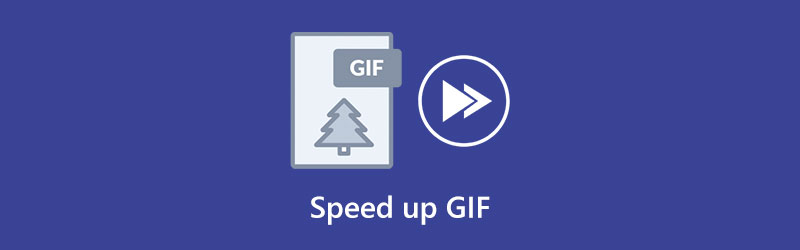
- ELENCO GUIDE
- Parte 1: I 5 migliori modificatori di velocità GIF online e offline
- Parte 2: Come velocizzare le GIF
- Parte 3: domande frequenti sull'accelerazione delle GIF
Parte 1: I 5 migliori modificatori di velocità GIF online e offline
Top 1: Convertitore video ArkThinker definitivo
Se hai bisogno di un cambio di velocità GIF one-stop, ArkThinker Video Converter Ultimate è l'opzione migliore. Non è solo un editor GIF ma anche un creatore di GIF. In altre parole, può convertire un video o più foto in un'immagine GIF animata. Inoltre, puoi decidere la velocità in base alle tue necessità.
- Velocizza facilmente le GIF.
- Supporta la modifica GIF senza perdita di dati.
- Converti un video o più foto in una GIF.
- Anteprima GIF con il lettore multimediale integrato.
- Richiede l'installazione sul disco rigido.
Primi 2: GIMP
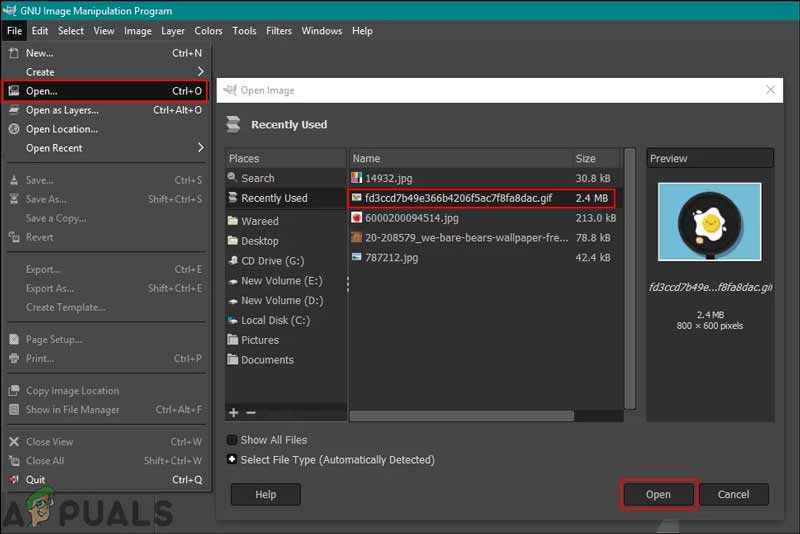
GIMP è un editor di foto open source e un cambio di velocità GIF gratuito per Windows, Mac e Linux. Apre un file GIF e visualizza ciascun fotogramma come un'immagine statica. Pertanto, è possibile impostare la durata di ciascuna immagine. Ciò influisce sulla velocità della GIF, ad esempio accelerando o rallentando.
- Completamente gratuito da usare.
- Cambia facilmente la velocità delle GIF.
- Include molte funzionalità bonus di fotoritocco.
- Vieni con un'interfaccia intuitiva.
- Per alcune funzionalità è necessario installare plugin aggiuntivi.
- Le modifiche basate sui livelli sono alquanto limitate.
Primi 3: Photoshop
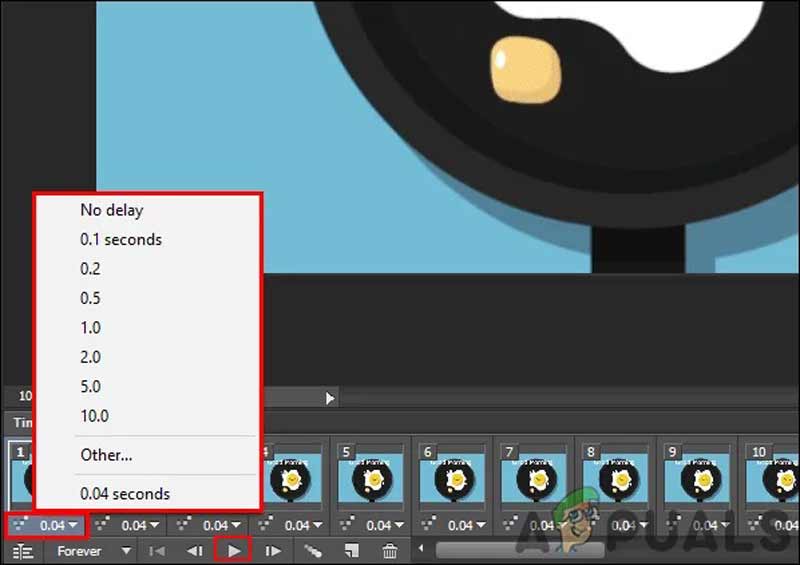
Come editor di foto professionale, Adobe Photoshop è dotato di un'ampia gamma di funzionalità di base e avanzate. Le ultime versioni includono la possibilità di aprire e modificare GIF animate. Il cambio di velocità GIF può inserire una GIF sulla timeline e ti consente di regolare il ritardo di ciascun fotogramma e la velocità della GIF.
- Modifica la velocità della GIF con il frame rate.
- Modifica ogni fotogramma come immagine statica.
- Mantieni l'animazione della GIF.
- Supporta una varietà di formati di output.
- È più costoso di altri editor GIF.
- La curva di apprendimento non è amichevole per la gente media.
Primi 4: EZgif
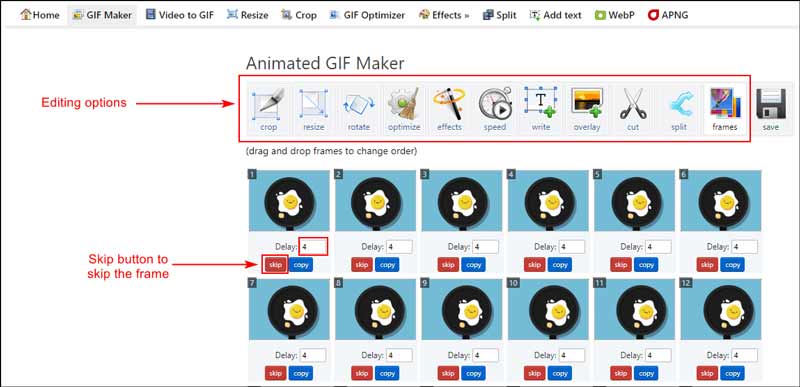
EZgif è un cambia velocità GIF online. Ti consente di caricare un video, creare una GIF animata, ritagliare GIFe modificare la velocità. Oppure puoi modificare la velocità di un file GIF esistente online. Ancora più importante, non ti chiede di pagare un piano o di iscriverti con la tua email.
- Modifica la velocità delle GIF online.
- Gratuito da usare senza alcuna limitazione.
- Include molte funzionalità di modifica GIF.
- Facile da usare.
- Ha bisogno di una buona connessione Internet.
- La qualità dell'output è molto scarsa.
Top 5: Lunapic
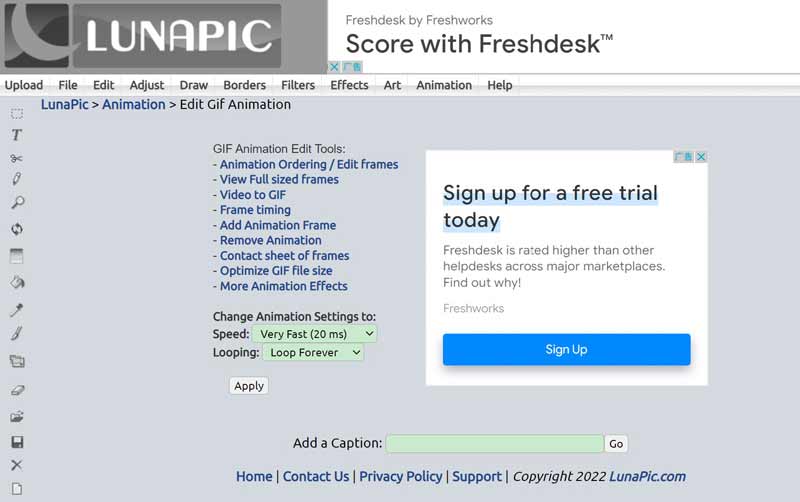
Lunapic è un cambio di velocità GIF basato sul web e uno strumento di progettazione grafica. Rende la modifica delle GIF più accessibile. Consente agli utenti di caricare GIF, modificarle e condividere direttamente i risultati. Inoltre, puoi modificare una GIF online con l'URL.
- Crea GIF animate da video online.
- Modifica immagini GIF gratuitamente.
- Integrazione con molti strumenti utili.
- Supporta i formati di immagine più diffusi.
- Ci vuole un po' di tempo per eseguire il rendering di una GIF.
- Ci sono annunci fastidiosi nell'interfaccia.
Parte 2: Come velocizzare le GIF
Per aiutarti a capire come velocizzare una GIF senza perdita di qualità, dimostriamo il flusso di lavoro utilizzando ArkThinker Video Converter Ultimate. Puoi seguire i nostri passaggi per produrre la velocità GIF corretta.
Avvia il cambio di velocità GIF
Quando devi modificare la velocità della GIF, installa lo strumento sul tuo computer. È compatibile con Windows 11/10/8/7 e Mac OS X. Quindi avvialo, vai su Cassetta degli attrezzi dalla parte superiore della finestra e scegli il file Creatore di GIF attrezzo.

Apri il filmato
Quindi vedrai due pulsanti, Video in GIF E Foto in GIF. Per creare una GIF da un video, fai clic sul pulsante sinistro. Se vuoi creare una GIF dalle foto, premi il pulsante destro.

Cambia la velocità della GIF
Successivamente, accederai alla finestra dell'editor GIF. Qui puoi tagliare il video premendo il pulsante Taglio pulsante o modificarlo con il Modificare menu, come l'aggiunta di filigrane ed effetti. Dopo la modifica della GIF, imposta il file Dimensioni di uscita o mantenere la dimensione originale. Per velocizzare la GIF, aumentare il valore di Frequenza dei fotogrammi. Se hai bisogno di rallentare la GIF, riduci il formato Frequenza dei fotogrammi. Clicca il Anteprima pulsante per visualizzare la GIF. Finché sei soddisfatto, imposta la cartella di destinazione in basso e fai clic su Genera GIF pulsante.

Parte 3: domande frequenti sull'accelerazione delle GIF
Sono possibili GIF a 60 fps?
È possibile. I file GIF memorizzano il tempo di ritardo tra i fotogrammi in interi centesimi di secondo, quindi è possibile farlo crea una GIF con esattamente 60 fps perché il valore 1 ti darebbe 100 fps e 2 ne avrebbe già la metà.
Perché le GIF si caricano così lentamente?
Uno dei motivi per cui una GIF si carica lentamente è la scarsa risoluzione. La maggior parte delle immagini GIF non possono essere rilevate dai lettori multimediali poiché solitamente sono progettate per i browser web. Un altro motivo sono i troppi fotogrammi nella GIF.
Quanti fotogrammi al secondo è una GIF?
Una GIF è un tipo di animazione che può essere utilizzata per tutti i tipi di scopi, dall'online alla pubblicità. La GIF standard ha da 15 a 24 fotogrammi al secondo.
Conclusione
Questa guida ha dimostrato i modi più semplici per farlo cambia la velocità della GIF sul tuo computer o online. Gli editor GIF online, come EZgif e Lunapic, ti consentono di regolare la velocità della GIF per divertimento. ArkThinker Video Converter Ultimate, d'altra parte, è il modo più semplice per creare e modificare GIF con un computer. Più domande? Per favore, scriveteli sotto questo post.
Cosa pensi di questo post? Fai clic per valutare questo post.
Eccellente
Valutazione: 4.9 /5 (basato su 247 voti)
Trova più soluzioni
Comprimi GIF – Riduci le dimensioni GIF su PC/Mac, iPhone, Androi Ottieni le 3 migliori app per velocizzare i video su diversi dispositivi Le 8 migliori applicazioni di controllo della velocità video su desktop e online Come velocizzare video e audio in Windows Media Player 3 semplici modi per imparare a velocizzare i video TikTok Scopri come velocizzare un video su Mac e iPhone utilizzando iMovieArticoli relativi
- Modifica video
- Guida completa per rimuovere la filigrana Wondershare Filmora
- Modi straordinari per realizzare video time lapse su PC e dispositivi mobili
- 2 soluzioni semplici per rimuovere l'adesivo da video/foto
- Ultima recensione di Apowersoft Watermark Remover con tutti i dettagli
- Rallenta un video e realizza un video al rallentatore su Android
- Recensione di DaVinci Resolve Speed Editor e la sua migliore alternativa
- Come velocizzare video e audio in Windows Media Player
- Come modificare la velocità del video e rallentare un video con TikTok
- Le 8 migliori applicazioni di controllo della velocità video su desktop e online
- Impara a fare rallentatore su iMovie e rallenta il tuo video



